windows怎么打繁体_Win 10系统如何设置繁体字输入法
发布时间:2024-05-14
来源:绿色资源网
在现代社会中中文输入法在我们的生活中扮演着至关重要的角色,而对于许多需要使用繁体字的用户来说,如何在windows 10系统中设置繁体字输入法就显得格外重要。通过简单的设置,我们就可以在Windows 10系统中轻松输入繁体字,让我们的文字更加规范和美观。接下来让我们一起来了解一下在Windows 10系统中如何打开和设置繁体字输入法。
具体方法:
1.点击左下角按钮(或者按键盘的win 键),点击设置按钮(类似齿轮一样的图标)。
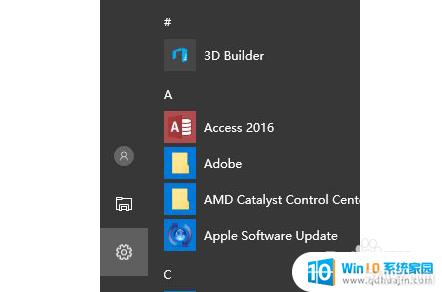
2.在Windows 设置窗口点击 “时间和语言” 选项。
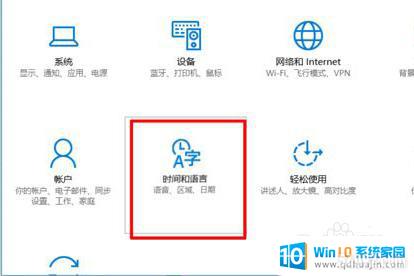
3.在时间设置界面,点击左侧 “区域和语言”选项。
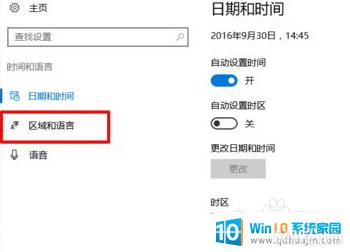
4.在打开的界面右侧找到“中文”点击,出现选项。再点击打开“选项”进入“中文”设置。
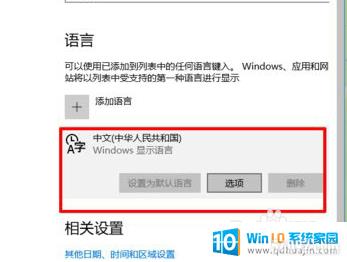
5.进入“中文”设置界面,找到“微软拼音”点击。再点击“选项”,进入“微软拼音”的设置。
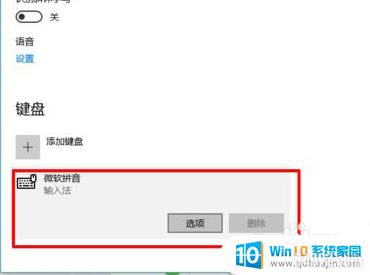
6.在打开的微软拼音设置界面左侧找到“简繁设置”,点击打开。下拉看到繁体中文点击选择,设置完成。
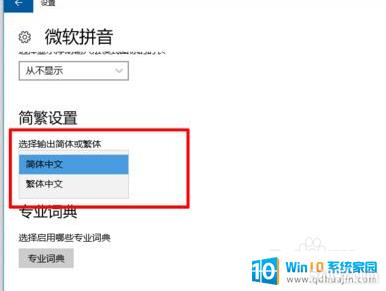
以上就是关于如何在Windows中打开繁体字的全部内容,如果有遇到相同情况的用户,可以按照以上方法来解决。
分类列表
换一批
手游推荐
手游排行榜
推荐文章
- 1wps怎么添加仿宋_gb2312字体_WPS怎么设置仿宋字体
- 2电脑登陆微信闪退怎么回事_电脑微信登陆老是闪退的解决方法
- 3ppt每张幻灯片自动放映10秒_如何将幻灯片的自动放映时间设置为10秒
- 4电脑只有插电才能开机是什么情况_笔记本电脑无法开机插电源怎么解决
- 5ps4怎么同时连两个手柄_第二个手柄添加教程PS4
- 6台式机开机键怎么插线_主板上的开机键接口怎样连接台式电脑开机键线
- 7光盘怎么删除文件_光盘里的文件如何删除
- 8笔记本开机no bootable_笔记本开机出现no bootable device怎么办
- 9光猫自带wifi无法上网_光猫一切正常但无法上网的解决方法
- 10steam怎么一开机就自动登录_Steam如何设置开机启动

















